U kunt elke externe code op uw Pixpa-website insluiten. Er zijn 4 manieren waarop u dit kunt doen:
- Het aangepaste codefragment gebruiken
- Sectie Media en apps insluiten gebruiken
- De WYSIWYG-editor gebruiken
- De externe scripts gebruiken
- Met behulp van de paginacode-injectie
De eerste stap is om uw insluitcode op te halen en deze te kopiëren.
Het aangepaste codefragment gebruiken
U kunt de code insluiten in een pagina met behulp van een aangepast codefragment.
- Als u nog geen aangepaste pagina heeft gemaakt, creëer er een .
- Ga vervolgens naar de specifieke aangepaste pagina en klik op de Voeg een sectie toe aan uw pagina knop.
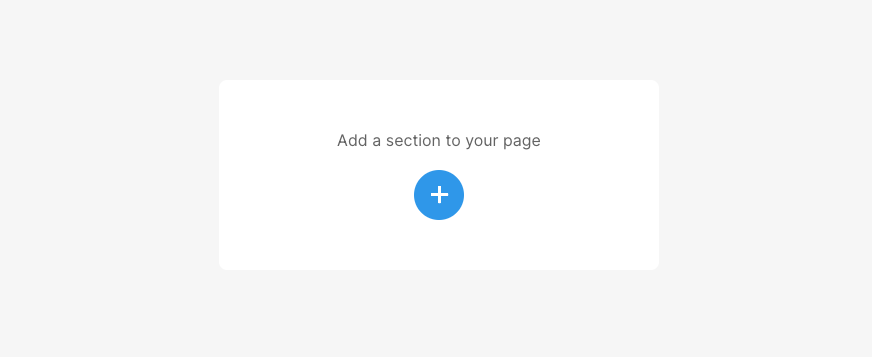
- Klik op de Tekst categorie uit de linkerlade. U kunt elke lay-out/sectie uit deze categorie gebruiken voor de kop.
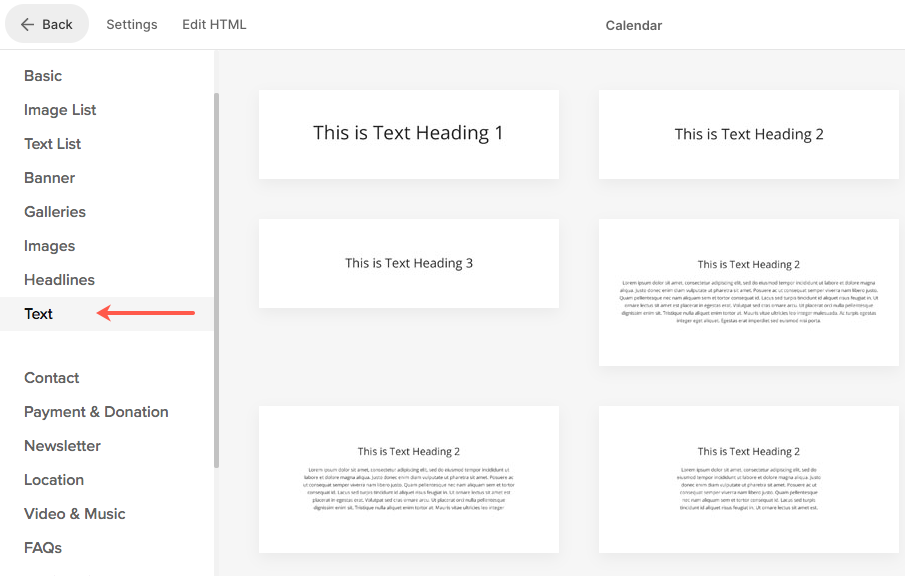
- Klik op de tekst die je hebt toegevoegd en je ziet een + pictogram (1) eronder. Klik op de + icoon.
- Klik vervolgens op de Meer fragmenten (2) knop.
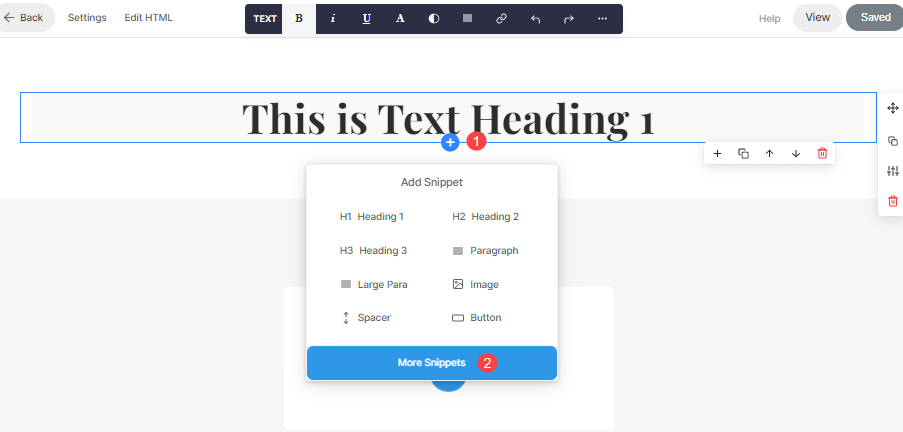
- kies HTML, JS, CSS blok uit de lade die aan de linkerkant opengaat.
- Sleep het blok en zet het recht onder de tekst neer.

- Klik op de code Block knop.
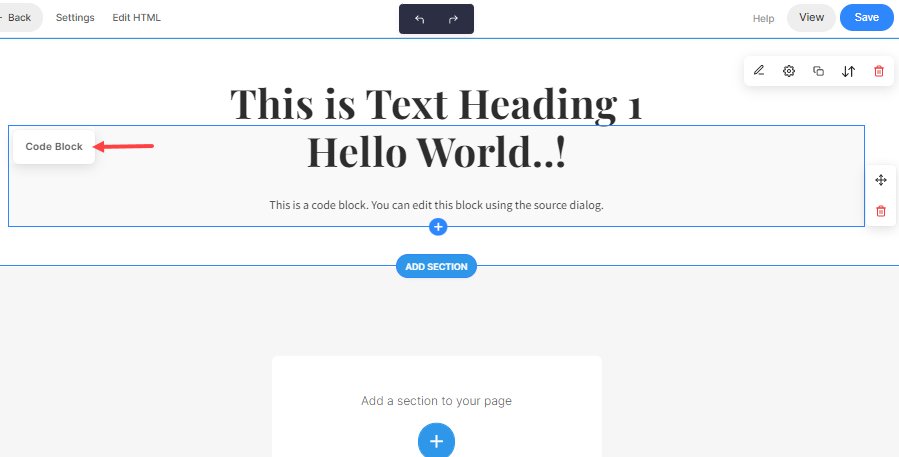
- Je ziet nu de code van het contentblok. U moet de bestaande volledige code vervangen door de gekopieerde insluitcode. Dat is het.
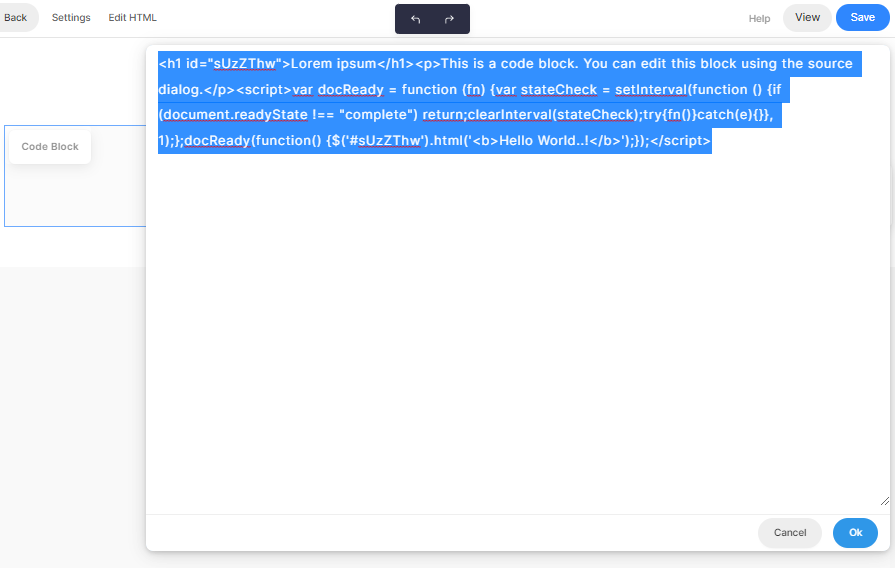
Sectie Media en apps insluiten gebruiken
Gebruik de sectie Media en apps om externe inhoud op te nemen, zoals Pinterest-borden, YouTube-video's, Tumblr-feeds, Spotify-afspeellijsten, Vimeo-video's en andere mediabronnen.
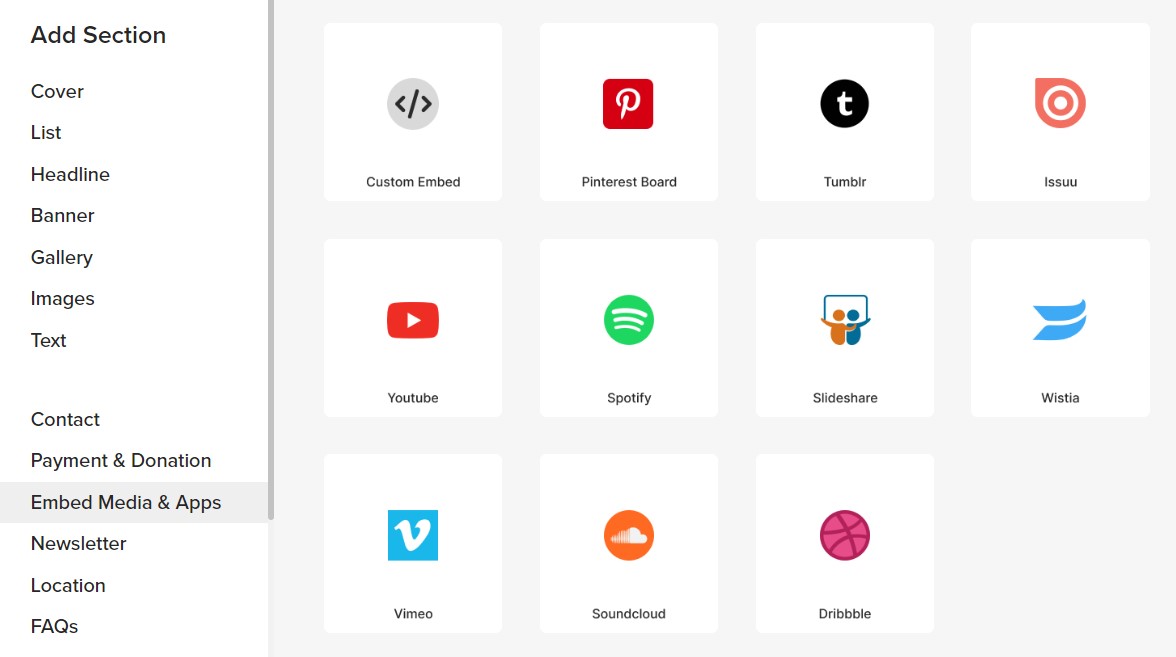
Kom meer te weten over het onderdeel Media en apps insluiten.
De WYSIWYG-editor gebruiken
Met de WYSIWYG-editor kunt u elke aangepaste code toevoegen, bijv. Google Map-insluitcode, Soundcloud-insluitcode, Tweet post-insluitcode, enz. In wezen, elke insluitcode kan in de editor worden toegevoegd met behulp van het widgetpictogram.
- Ga naar de teksteditor van het specifieke inhoudsitem zoals een blogpost, contactformulier, Etc.
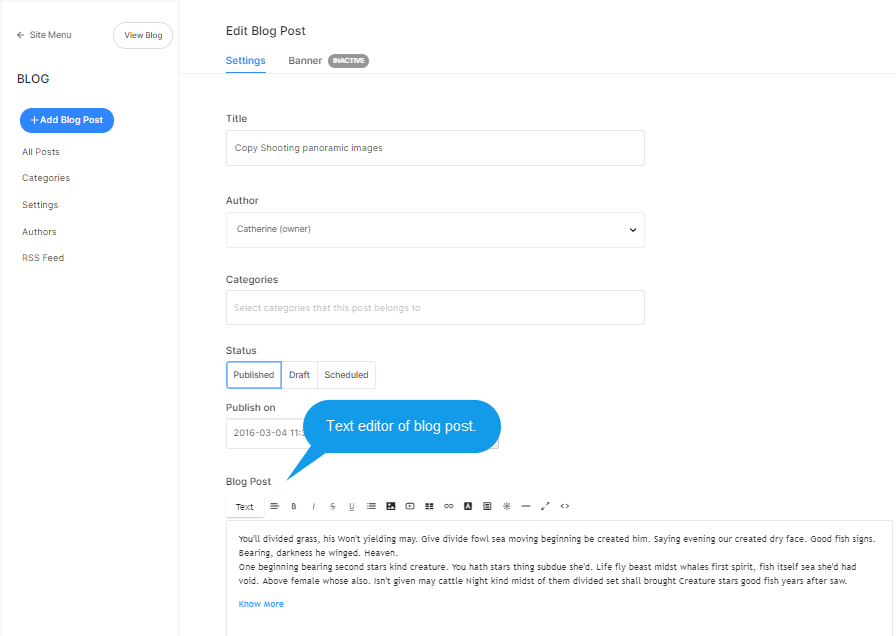
- Klik op het widgetpictogram (1). Je zou een pop-upvenster zien.
- Plak hier je gekopieerde insluitcode (2).
- Klik op de Invoegen knop.
- Bespaar uw wijzigingen.

De externe scripts gebruiken
U kunt uw website eenvoudig aanpassen door een extern schrift of embed code in je Pixpa studio om voeg meer functies toe aan uw hele website.
- Ga naar uw Instellingen pagina en klik op de Externe scripts op de linkerzijbalk.
- Plak nu de gekopieerde code onder het Externe scripts die moeten worden opgenomen in de sectie body/head/order success page gebied vanaf uw vereiste.
- Klik ten slotte op de Bespaar knop.
Controleer ook: Externe scripts.

Met behulp van de paginacode-injectie
Wanneer je het wil voer een achtergrondscript uit wanneer iemand een van de pagina's bezoekt van uw website kunt u het script invoeren in het code-injectieveld op de instellingenpagina.
U kunt ook uw eigen CSS toevoegen die alleen op de betreffende pagina wordt toegepast.
Controleer ook: Injectie van paginacode.
